win7系统如何删除还原点释放磁盘空间
时间:2020-12-25作者:ujiaoshou
win7系统新增了一项系统还原的功能,默认情况下,系统还原会在特定的时间创建还原点,以便能在win7系统出现故障时能够及时恢复到正常状态,不过系统创建的还原点占用部分磁盘空间,当我们不需要这些还原点的时候,可以将它们删除释放磁盘空间,那么接下来就跟小编一起来看看win7系统下如何删除还原点。
操作步骤:
1、在桌面右键计算机图标,选择属性;
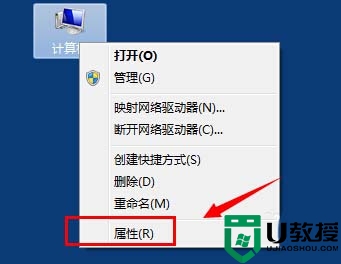
2、在左侧窗口中点击“高级系统设置”选项;
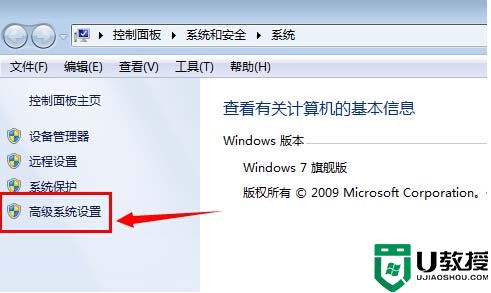
3、打开系统属性,在“系统保护”标签页中,点击配置;
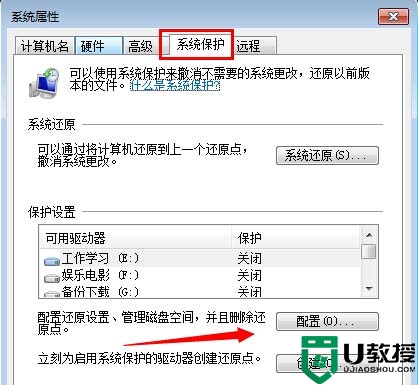
4、点击窗口右下角的“删除”就能删除所有还原点了。
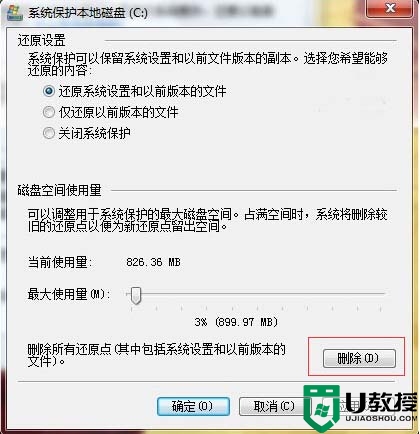
我们可以删除还原点,但是建议不要关闭系统保护,以免造成不必要的损失,win7系统如何删除还原点释放磁盘空间的方法就介绍到这边,有需要的朋友可以按照上述步骤进行操作。





